相信已经很少有人用光驱来安装操作系统了,把U盘或移动硬盘制作成系统安装启动盘即可进行操作系统安装。MS酋长之前已经陆续介绍了大量的Win10系统U盘安装盘制作工具,包括:微软官方的......
win7休眠设置在哪里?win7电脑怎么设置休眠教程
休眠的作用就是指将当运内存中运行的程序与数据保存到硬盘里,电脑切断所有硬件设备的供电,这样当我们恢复的时候,win7系统会直接从硬盘中加载休眠文件到内存当中,恢复到休眠之前的系统状态,所以当我们有事情需要离开电脑比较长的时间,但是我们又不想把电脑关机,因为工作中开了很多软件,有很多东西做到了一半,如果关机了,重新打开软件和加载工作文件会比较繁琐,重新打开的文件可能想不起自己做到了哪里了,所以我们就需要设置win7电脑休眠。
电脑休眠模式的优点:
1、就是不用耗电的。
2、可以恢复到休眠前的系统状态。
电脑休眠模式的缺点:
1、占用一定的硬盘空间。
我相信有很多电脑小白都不知道win7休眠设置在哪里?因为经常有电脑小白问小编如何设置休眠?下面就教大家win7电脑如何设置休眠。
第一步:点击“开始菜单”,然后点击“控制面板”。
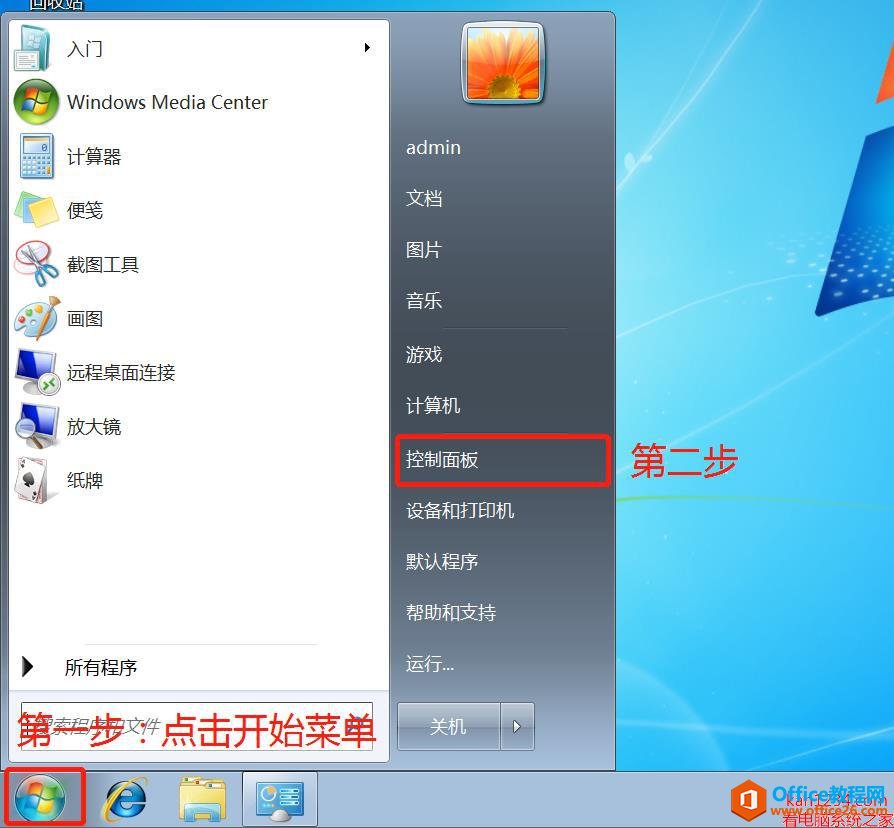
第二步:在弹出的“控制面板”窗口中点击右上角的“查看方式”,在下查看方式的下拉菜单中选择“大图标”。
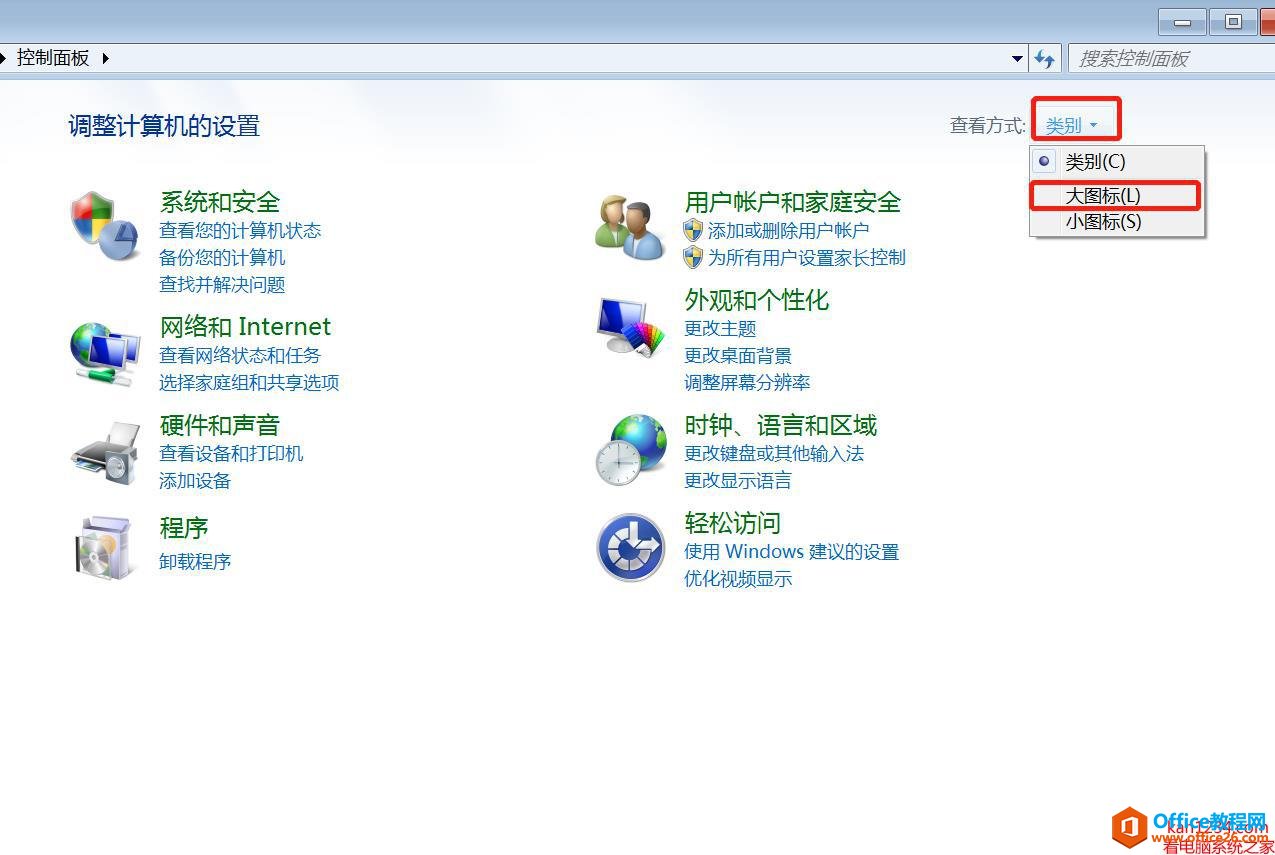
第三步:在控制面板中找到并点击“电源选项”。
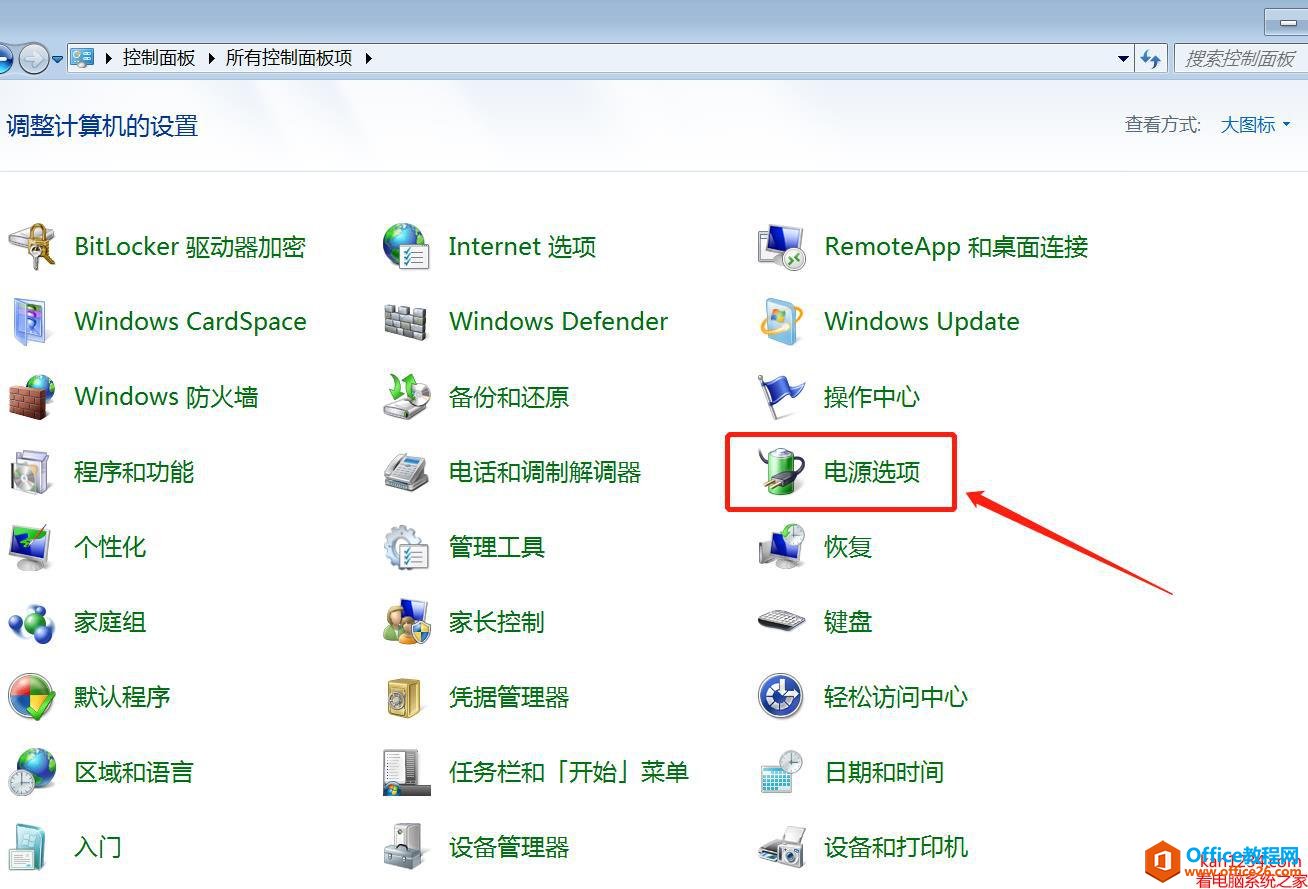
第四步:在“电源选项”窗口中点击“更改计划设置”,我这里是默认选中了“平衡(推荐)”,所以就点它旁边的“更改计划设置”,如果你的win7电脑默认不是选中“平衡(推荐)”的,你就需要点击你选中的计划旁边的“更改计划设置”。
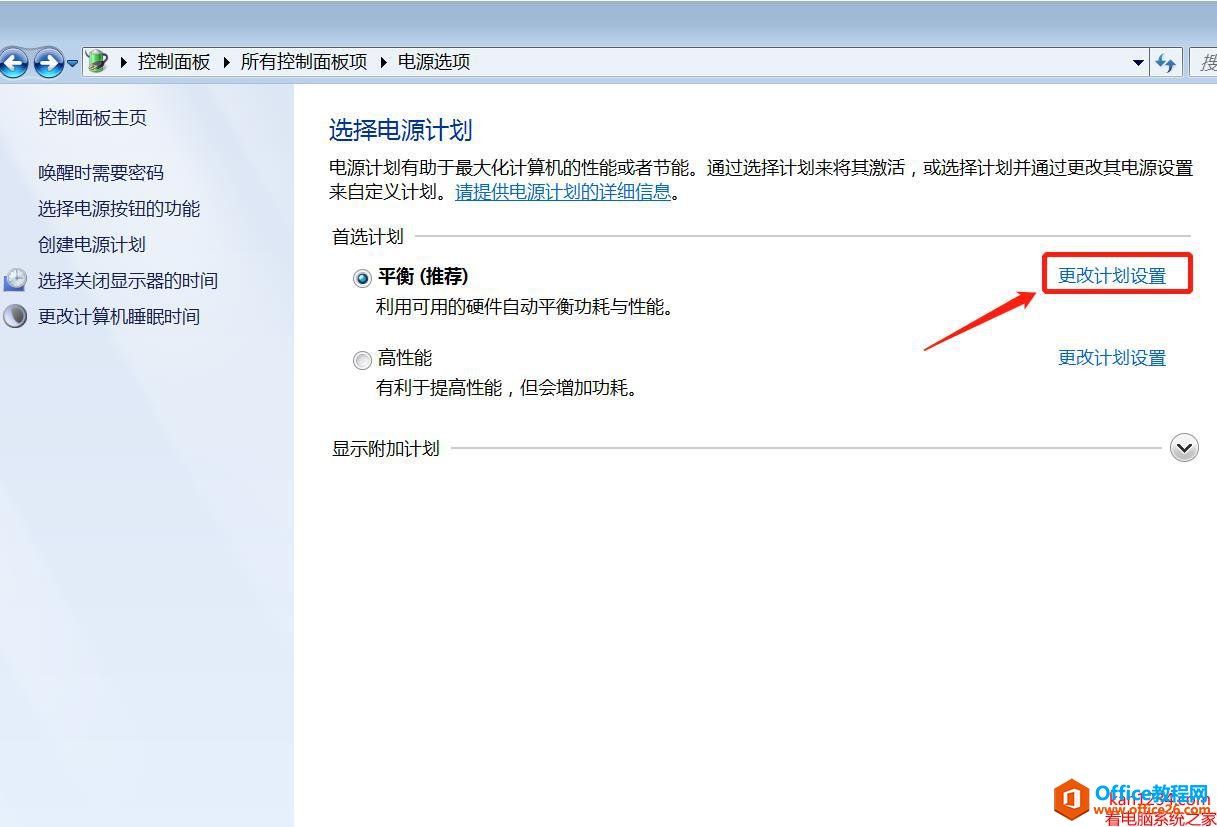
第五步:在弹出的“编辑计划设置”窗口中点击“使计算机进入睡眠状态”旁的下拉菜单,选中win7电脑在无任何操作的时候多久进入休眠模式,这里我就选中了“1小时”。
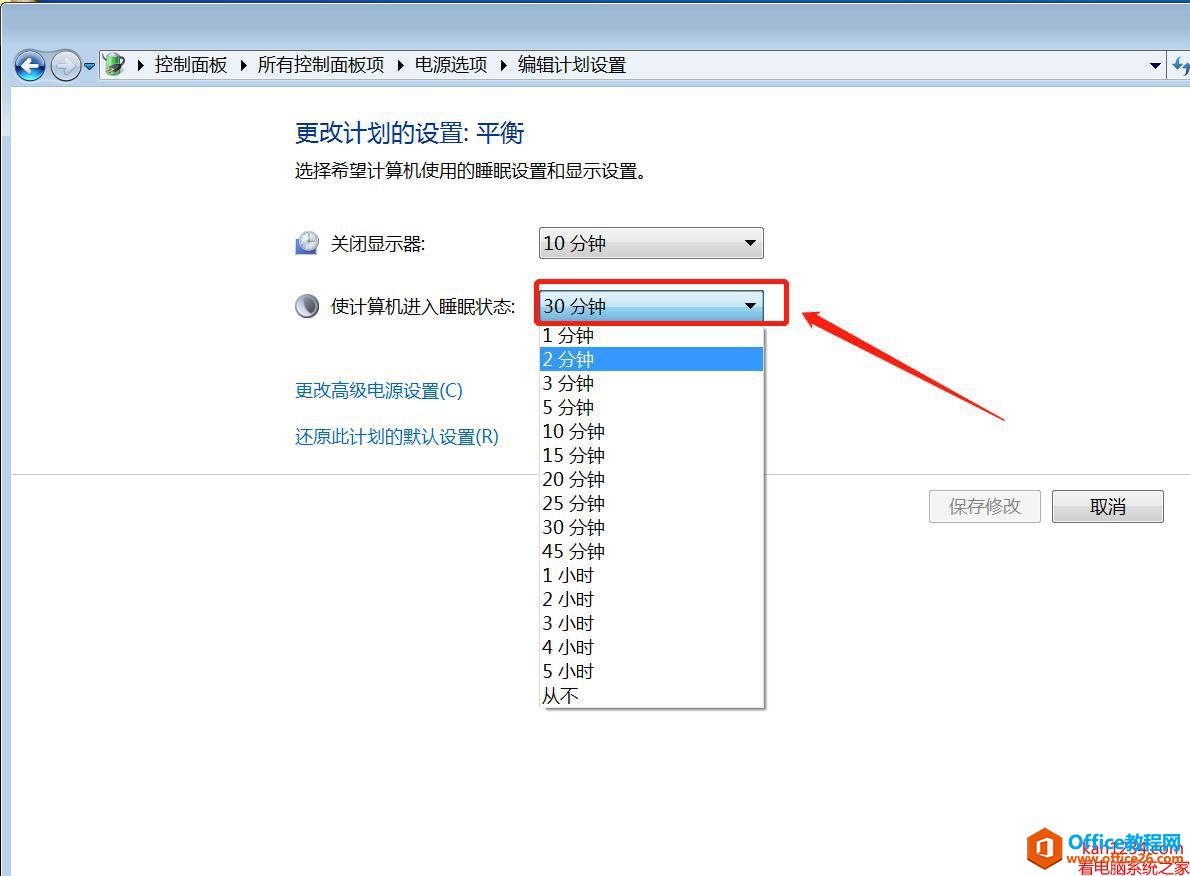
第六步:最后点击“保存修改”,就已经将win7休眠设置好了。
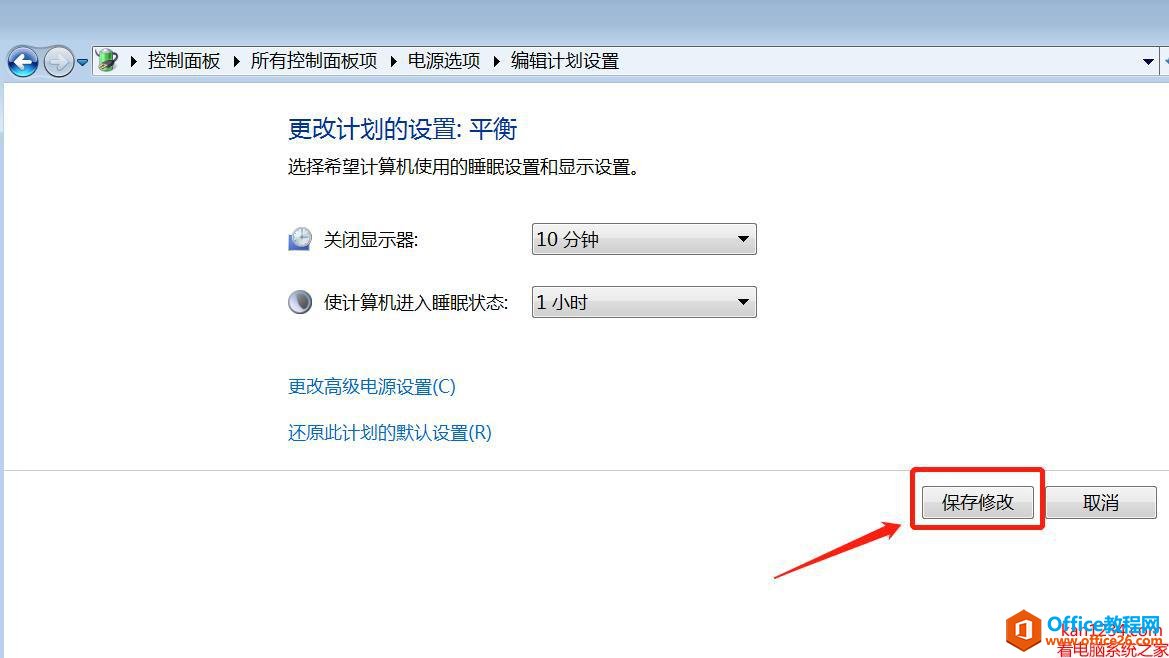
标签: win7休眠设置
相关文章
- 详细阅读
-
如何为Win10家庭版开启组策略编辑器功能详细阅读

经常访问Win10专业网的朋友在看到需要编辑组策略的文章时,会发现,每一个教程都提供了两种方法:方法一是配置组策略;方法二是修改注册表。而两种方法的效果则是相同的。之所以这样,......
2022-04-19 316 组策略编辑器
-
Win10下如何使用DISM命令修复Windows映像详细阅读

DISM工具是一个部署映像服务和管理工具,已经陆续分享了一些DISM工具应用技巧。实际上使用DISM工具还可以修复损坏的Windows映像,下面我们来看一下微软官方的使用DISM工具修复Windows映像教程:......
2022-04-19 55 DISM命令 修复Windows映像
- 详细阅读
- 详细阅读



